第四节 多媒体素材的收集和制作
认识和了解制作多媒体课件素材收集所需的硬件和软件之后,下一步就是进行各种素材的收集和制作,为制作多媒体课件作准备。
一、文本素材的获取和制作
文本素材是各种媒体素材中最基本的素材,它占用的空间小,获取的方法也很多,文本输入之后还需要进行编辑、调整等后期处理。
(一)键盘输入
大量的文字文本是依靠键盘直接输入的,Windows操作系统自带好几种输入法,如英文输入法、微软拼音输入法、智能ABC、五笔输入法等,还可以下载免费的输入法如清华紫光拼音输入法。
(二)光学文字识别输入
利用特殊的光学识别OCR软件,可以把纸张、PDF文件、图片文件扫描成可以编辑的文字,可以将多篇文件通过扫描仪扫描之后一并识别,存储为Word文档格式保留原稿版面,操作简单快捷,文稿上的文字、图片、表格自动分类识别、储存。
(三)语音识别输入
语音识别输入技术利用声控打字和语音导航软件,人只要对着高性能的麦克风讲话,不用敲键盘即可打字,计算机将人的声音转换成文字保存,使用便利,特别适合于起草文稿、撰写文章和准备教案。
(四)从网页上获取文字
Internet是一个获取有用信息的绝佳之处,Internet上有许多与教学有关的网站,点击进入某一网站之后,发现有用的资料,可以保存下来,方便今后制作课件时使用。从网页上获取文字仅仅需要执行简单的“复制”和“粘贴”命令,稍有电脑基础知识的人都可以方便地运用这个方法获取大量文字素材。
二、图像素材的获取和制作
图像是表达思想的一种方法,图形、图像具有生动直观、易于理解的特点,所以多媒体课件中需要运用大量的图形和图像。图形、图像素材的采集与制作是一项重要而且必要的工作,其获取途径也很多,下面简单介绍几种。
(一)利用软件绘制
图像素材可以自己绘制或处理现成图像,可以利用Windows自带的画图软件和其他常用的图形软件Photoshop,PhotoStyler,CorelDraw等图像编辑处理软件。
(二)从网上下载
一些网站专门收集图像素材,里面收集了各行各业的一些专业图片。从网上下载的方法是:将光标放在要下载的图像上,单击鼠标右键,选取“图片另存为”命令打开保存图片的对话框,设置文件的存放位置、类型、文件名,最后单击“保存”按钮。
(三)使用扫描仪扫描图像
1.扫描图像并保存为文件
将需要扫描的印刷品面朝下扣在扫描仪的玻璃板上,盖上盖子,打开与计算机相连接的扫描仪,打开Photoshop应用软件,在“文件”菜单下选择“输入”,单击TWAIN32,进入扫描仪扫描图像的对话框,选择分辨率、扫描图片的范围以及扫描后图像的缩放尺寸,然后进行预览、扫描,再对扫描的图像进行处理,设置图片文件的位置、类型以及文件名,保存。
2.直接扫描到软件中
将光标放在要插入图像的位置,在“插入”菜单中选择“图片”命令下的“来自扫描仪或相机”,打开“插入扫描仪中的图片或相机”对话框,选择设备名称和分辨率。如果需要扫描整幅图像,单击“插入”按钮开始扫描;如果只需要扫描部分图像,选择“自定义插入”按钮,进入扫描软件的使用界面,进行设置,选择范围,进行扫描。
(四)从屏幕、动画、视频中捕捉图像
如果屏幕上出现有价值的画面,可以通过屏幕图像截取软件将其截取下来,直接调用或保存。这方面的常用软件有HyperSnap、HyperCam、GrabIt、SnagIt等,还可以用豪杰解霸软件从VCD、DVD屏幕上抓取,它们不仅能够截取窗口、屏幕,还可以截取Windows窗口的各个组成部分,如按钮、工具栏等。
(五)使用数码相机拍摄
数码相机的日益流行和普及为图像的采集提供了极大的便利条件。利用数码相机将拍到的图像以文件形式存储在数码相机中。拍摄后可以将所拍摄的图像通过USB数据线读入计算机并保存,方便制作课件时选择、编辑和使用。
三、动画素材的获取和制作
对于过程事实的描述只依赖于文本信息或图形图像信息是不够的,为达到更好的描述效果,需要利用动画素材;不论是二维动画还是三维动画,所创造的结果都能更直观、更翔实地表现事物变化的过程。
动画制作软件很丰富,流行的有GIF Animator(二维动画)和3D Studio Max(三维动画)。Flash动画在网页中应用广泛,是目前最流行的二维动画技术。用它制作的SWF动画文件,可以嵌入到HTML文件里,也可以单独成页,或以OLE对象的方式出现在Authorware课件中。SWF文件的存储量很小,但在几百至几千字节的动画文件中,却可以包含几十秒钟的动画和声音,使整个页面充满了生机。Flash动画还有一大特点是,其中的文字、图像都能跟随鼠标的移动而变化,可制作出交互性很强的动画文件。
动画素材的制作对制作者的要求很高,具体表现在三个方面:一是具有动画的绘画与制作知识;二是具有制作软件的知识;三是具有丰富的想像力。经过长期的学习和不断的努力,掌握并熟练使用动画制作技术并非难事。
当然,Internet上也有很多Flash动画可以下载。
四、视频素材的获取和制作
视频是一种活动的画面,但它与动画不同,它是由摄像机等输入设备捕获的活动画面,大多是真实场景的再现。在计算机里是经过视频采集卡转换成的数字信号。视频素材的采集方法有两种:
(一)从光盘中截取视频片段
VCD和DVD是影像资料文件的一个重要来源,可以用超级解霸采集视频素材,VCD、DVD均可用超级解霸进行截取,具体方法是:通过“循环播放”、“选择开始点”、“选择结束点”、“保存MPG片段”这几个按钮就可以实现将指定的片段转录为MPG文件功能,播放或停止状态均可实现。首先播放影碟,点击“循环播放”按钮,可以看到播放进度条变为绿色(即为循环状态),图标变成双箭头。拖动鼠标到欲截取的片段的起始位置,单击“选择开始点”按钮选定开始点,再将游标拖至录取区域的终止位置,单击“选择结束点”按钮,绿色的部分就是选定的要截取的片段。最后点击“保存MPG”按钮,将指定区域录制为MPG文件。系统会提示输入录像的文件名,请注意选择正确的文件类型。至此,一段自制的影音文件便完成了。
还可以用超级解霸加工处理视频素材。使用超级解霸实用工具中的常用工具,可以把MPG文件转换为AVI文件,或把AVI文件转换为MPG文件,MPG文件转换为GIF文件,还可以把多个MPG文件合并为一个MPG文件。具体方法是:运行超级解霸中的“VCD、DVD转AVI”工具,进入“VCD转AVI”窗口将VCD影碟放入光驱,单击“视频文件”按钮,在打开的对话框中找到要转换的视频文件,如果需要,单击“视频处理方法”按钮,设置转换质量,并设置视频、音频参数。单击“另存为”按钮,选择保存转换AVI文件的位置。单击“播放”按钮,在预览窗口中预览画面,确定压缩的开始位置和结束位置。拖动滑块到要转换的开始位置,单击“停止”按钮,暂停播放,单击“开始压缩”按钮,打开“视频压缩”对话框。设置好视频压缩参数,单击“确定”按钮即开始转换。
(二)从网络上下载视频片段
网络的快速发展给人们带来用之不尽的信息和资源,网上很多视频资源都是免费共享的,可以根据需要进行搜索,使用下载软件下载、存档。
五、声音素材的获取和制作
在多媒体课件中,适当地运用声音能起到文字、图像、动画等媒体形式无法替代的作用,如调节课件使用者的情绪,引起学习者的注意,激发学习者的兴趣,调节课堂气氛等。当然,声音作为一种信息载体,其更主要的作用是直接、清晰地表达教学内容。
课件中的音频文件,一般为背景音乐和效果音乐,其格式多为WAV、SWA、M IDI、MP3、CD等几种形式。
(一)声音素材的采集和制作的方式
(1)利用一些软件光盘中提供的声音文件。在一些声卡产品的配套光盘中往往也提供许多WAV或M IDI格式的声音文件。
(2)通过计算机中的声卡,从麦克风中采集语音生成WAV文件。如制作课件中的解说语音就可采用这种方法。
(3)通过计算机中声卡的M IDI接口,从带M IDI输出的乐器中采集音乐,形成M IDI文件;或用连接在计算机上的M IDI键盘创作音乐,形成M IDI文件。
(4)使用专门的软件抓取CD、VCD或DVD光盘中的音乐,生成声源素材;再利用声音编辑软件对声源素材进行剪辑、合成,最终生成所需的声音文件。
(5)从Internet上下载声音素材。
声音文件除WAV和M IDI格式外,还有如MP3、VQF等其他高压缩比的格式,可以采用软件使各种声音文件进行格式的转换。
(二)声音素材的采集与制作
音频处理的方法和软件多种多样,本节通过实例使用Windows XP操作系统自带的录音机练习音频文件的制作与处理。
1.第一步:设置录音属性
将麦克风插入计算机声卡中标有“M IC”的接口,单击桌面的左下角“开始”,选择“设置”→“控制面板”→“音效管理员”,如图21-1所示,点击打开,出现一个“AC97 Audio组态设定”对话框,点击“喇叭组态”→“插孔切换”,确认出现“麦克风”,说明麦克风状态已经设定,如图21-2所示。
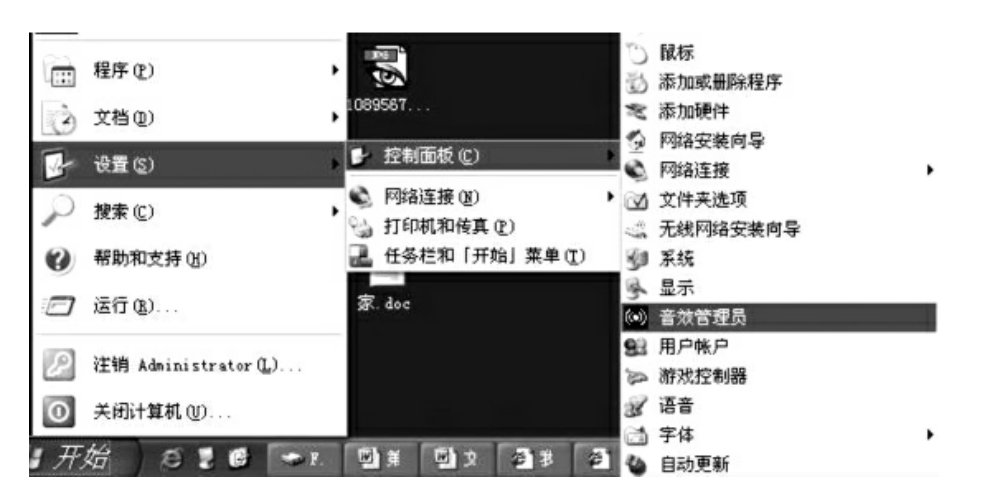
图21-1 打开录音机
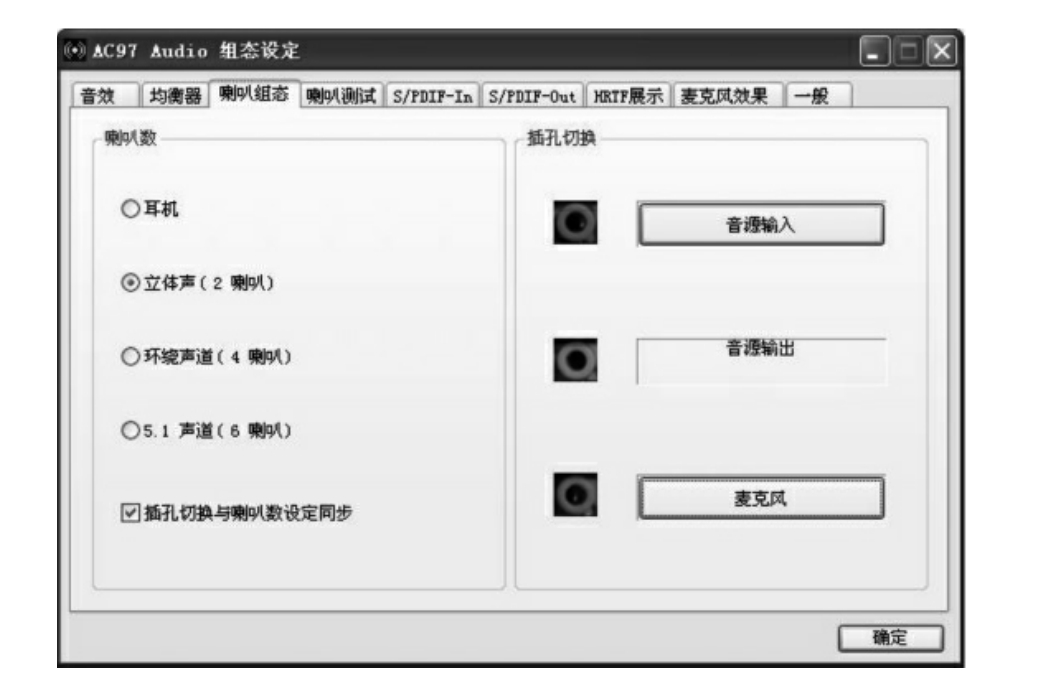
图21-2 麦克风状态
2.第二步:决定录音的通道
声卡提供了多路声音输入通道,录音前必须正确选择。方法是双击桌面右下角状态栏中的喇叭图标,打开“音量控制”,选择“选项”→“属性”菜单,在“调节音量”框内选择“录音”,如图21-3所示。选中要使用的录音设备。

图21-3 设定录音的通道
3.第三步:开始录音
(1)单击桌面的左下角“开始”→“程序”→“附件”→“娱乐”→“录音机”,出现如图21-4所示的界面。

图21-4 开始录音
(2)点击“文件”→“属性”,修改录音文件的属性参数,设置声音录制质量和声道。
(3)单击红色按钮开始录音,单击“停止”按钮终止录音。
(4)录音结束后,选择菜单“文件”→“保存”,将声音保存为WAV格式文件。
(5)选择菜单“效果”,可以对录制的声音进行效果处理。能够处理的效果有音量控制、声音速度控制和添加回音等。
(6)“编辑”菜单中有可以对录制的声音进行复制、剪切等操作命令。
Windows所带的“录音机”小巧易用,但是录音的最长时间只有60秒,并且对声音的编辑功能也很有限,因此在声音的制作过程中不能发挥太大的作用。有不少专门用于声音编辑的软件,如Cool Edit Pro/2000、Sound Forge、Wave Edit、Gold Wave、TotalRecorder等声音编辑器,对声音的录制和编辑的功能都很强大。
六、素材归类和存档
各种素材都准备妥当,统一整理在一个文件夹里,并且分类存放在各自的文件夹里,可以分别给这些文件夹命名为“图像素材”、“声音素材”、“文字素材”、“动画素材”、“视频素材”,方便今后在制作多媒体课件时迅速、准确地查找。
免责声明:以上内容源自网络,版权归原作者所有,如有侵犯您的原创版权请告知,我们将尽快删除相关内容。
















